Как сделать переход звука
Модуляция в музыке представляет собой переход произведения в новую тональность со сменой или без смены лада. Новая тональность (если она не является параллельной) имеет другой звуковой состав и поэтому модуляция, часто, выражается введением новых ключевых знаков.
Случается, что в мелодии случайных знаков нет, тогда смену тональности можно распознать на слух или при анализе гармонии.
Часто при переходе в новую тональность используется доминантсептаккорд в сопровождении с тоническим аккордом.
Что такое модуляция
Модуляция — это изменение, смещение или переход в новую тональность в рамках одного произведения.
В следствии смещения тональности (модуляции) появляться новые знаки альтерации (изменяется звуковой состав).
Модуляция в музыке имеет двоякое художественное значение.
I. В любом произведении есть основная тональность, которую можно сравнить с тоникой композиции. Эта тональность является наиболее устойчивой. Все остальные тональности противопоставляются ей и являются неустойчивыми. При развитии композиции и переходе в новую тональность ощущается незавершённость, необходимость перехода в устойчивую тональность. Возврат в основную тональность может происходить достаточно быстро или после смены нескольких тональностей.
В этом смысле можно сравнивать соотношение тональностей с соотношением звуков лада.
Типы модуляции
Основными типами модуляции в музыке являются:
Отклонение – это кратковременный переход в новую тональность без её закрепления.
Для отклонения характерна малая продолжительность и отсутствие кадансового закрепления.

В данном примере используется отклонение До-мажора в ре-минор и снова возврат в основную тональность.
Модуляция в более широком смысле подразумевает переход в новую тональность с её закреплением.
Функциональная модуляция представляет собой переход в новую тональность через общий аккорд, который выполняет разные функции в основной и новой тональностях. Этот аккорд переосмысливается при переходе в новую тональность.

В данном примере происходит модуляция из До-мажора в ми-минор. Общий аккорд строится на VI ступени До-мажора и переосмысливается в ми-минор, где этот же аккорд строиться на IV ступени. За ним следует тонический аккорд ми-минора.
Энгармоническая модуляция – это более сложный вид модуляции, при которой общий аккорд переосмысливается по структуре энгармонически.
Модуляция может осуществляется в далёкие по родству тональности.

Ладовая модуляция – смена лада при сохранении тоники, модуляция в одноимённую тональность.
Например, переход из До-мажора в до-минор.
Часто, под ладовой модуляцией подразумевают переход мажорного лада в параллельный минор (переменный лад).
Сопоставление – это переход в новую тональность без подготовки после завершения определённой части произведения.

Модуляция в электронной музыке
Следует отличать модуляцию как средство перехода в новую тональность от модуляции как метода синтеза звука. Здесь я имею ввиду частотную, амплитудную, широтно-импульсную и прочие виды модуляции.
Модуляция как метод синтеза звука повсеместно используется в электронной музыке.
Что касается модуляции как средства смены тональности в рамках одного микса, то здесь дело обстоит иначе. Редки случаи смены тональности в электронной музыке, особенно, танцевальной. Однако, не стоит думать, что таковых совсем нет. Электронные музыканты всегда ищут новые способы самовыражения.
Хотите добавить звуковые эффекты на переходы между слайдами в PowerPoint или, возможно, фоновую музыку или автоматический дикторский текст? Вам повезло. У PowerPoint есть несколько способов использовать аудио в презентации: можно воспроизводить звук во время переходов между слайдами, можно прикрепить аудио к кнопке на слайде, можно воспроизводить звук на одном слайде или сразу на нескольких слайдах.
В этом уроке я расскажу вам все, что нужно знать о добавлении аудио в презентацию PowerPoint на Mac или ПК, и как все сделать именно так, как вы хотите.
Нужна помощь?
Если вам нужна помощь в дизайне вашей презентации, обратитесь к одному из опытных дизайнеров презентаций из Envato Studio. Они могут переделать слайды, создать шаблоны и сделать многое другое, чтобы ваша презентация выглядела профессионально, без сучка, без задоринки.



Скринкаст

Вы можете следовать этому руководству, используя свою собственную презентацию PowerPoint, если хотите. У нее должно быть несколько слайдов, и лучше всего, если не будет переходов или анимаций. У вас также должны быть файлы с короткими звуковыми эффектами и фоновые мелодии в несколько минут.
Или, если хотите, загрузите zip-файл, включенный в это руководство, с образцом презентации PowerPoint Audio.pptx и примерами аудиофайлов.
Воспроизведение звука во время перехода между слайдами
Для воспроизведения звука во время перехода нужно всего несколько кликов, но, пожалуйста, используйте эту функцию не слишком часто, чтобы не отвлекать и не раздражать свою аудиторию. С учетом сказанного выше, давайте начнем.
Воспроизведение звука во время анимации
Добавление звука в Windows
Нажмите стрелку вниз на элементе на анимационной панели (или щелкните его правой кнопкой мыши), чтобы отобразить окно, в котором вы можете добавлять звуки к анимированному объекту
Добавление звука на Mac
Прикрепление звука к кнопке на слайде
В PowerPoint есть кнопки, которые запускают действия, и их можно разместить на слайде, чтобы потом воспроизводить звуки. Кнопку можно привязать к слайду или странице в интернете, с ее помощью можно перемещаться по презентации, запускать макрос или программу. Хотя у кнопок разные значки, все они могут выполнять одни и те же задачи.
Давайте добавим навигационные кнопки на слайды этой презентации и привяжем к каждой кнопке звуковой эффект. Если у вас все еще открыта панель анимации или панель инструментов Custom Animation, закройте их.
Перейдите к слайду 3, и мы вставим форму:
Чтобы вставить кнопки, выберите их в нижней части раскрывающегося списка
Shapes Когда мышь станет крестиком, перетащите ее в нижний правый угол слайда, чтобы поместить туда кнопку. (Удерживайте клавишу Shift во время перетаскивания, чтобы сохраниеть пропорции ширины и высоты.)
Повторите то же самое с кнопками со стрелками влево и вправо. Стрелка влево автоматически привязывается к предыдущему слайду, и вы можете прикрепить к ней звук “Previous Slide sound”, а стрелка вправо автоматически привязывается к следующему слайду, и вы можете прикрепить звук “Next Slide sound”.
Теперь ваш слайд должен выглядеть так:
Теперь поместите кнопки на другие слайды презентации. Убедитесь, что все они выбраны, а затем скопируйте их в буфер обмена (Ctrl-C в Windows или Command-C на Mac). Вставьте кнопки на все другие слайды (Ctrl-V в Windows или Command-V на Mac). Обратите внимание, что PowerPoint помещает их в одно и то же место.
Запустите презентацию с первого слайда и попробуйте кнопки.
Воспроизведение аудио в фоновом режиме
PowerPoint также позволяет воспроизводить звук на фоне одного или нескольких слайдов. Процесс схож во всех версиях. Начнем с первого слайда.
Вставка аудио в Windows
Так вы поместите звуковой значок на экран. Протестируйте его с помощью любой из кнопок воспроизведения:
После вставки аудиофайла, проверьте его, нажав на любую из кнопок для воспроизведения
Вставка аудио на Mac
Так вы поместите звуковой значок на экран. Протестируйте его с помощью любой из кнопок воспроизведения (см. скриншот экрана Windows выше).
Настройка параметров воспроизведения
Варианты воспроизведения для версий Windows и Mac похожи
Запустите слайд-шоу еще раз, и на этот раз музыка продолжит воспроизводиться по мере появления слайдов. Она также играет поверх звуковых эффектов кнопок.
Параметры воспроизведения только для Windows
В Windows на ленте есть две большие кнопки, которых нет на Mac (выберите значок аудио и оставайтесь на вкладке “Playback”):
Как найти дополнительные настройки в Windows, которые не сразу видны:
Заключение
У PowerPoint есть отличные возможности для воспроизведения различных звуков из разных мест. В этой программе столько опций и возможностей, что вам может захотеться использовать их все, так что будьте осторожны, не используйте сразу все опции из этого урока, одновременно. Ваша публика это оценит!
Но главное - независимо от того, используете и вы Windows или Mac, все параметры работают почти одинаково, и все опции четко обозначены. Самое сложное - знать, где найти эти функции. Не забудьте выделить звуковой файл, чтобы найти похожие.
5.0 Оценок: 5 (Ваша: )
Чаще всего профессиональные монтажеры используют программы вроде After Effects или Premiere Pro. Но эти утилиты слишком сложные и, чтобы разобраться в них, требуется много времени. К тому же, они требовательны к системным ресурсам. Использовать их нужно на мощных компьютерах, иначе они могут зависнуть в процессе работы, и вы потеряете весь результат.
Оптимальный вариант – воспользоваться программой ВидеоШОУ. Это мощный, но простой в освоении видеоредактор, в который уже встроены различные переходы для видеомонтажа. Это – идеальное решение для тех, кто хочет создать профессионально выглядящий ролик, но прежде никогда не редактировал видео.
Посмотрите обзорное видео по применению переходов в ВидеоШОУ:
Попробуйте свои силы в профессиональном видеомонтаже – скачайте редактор ВидеоШОУ!
Будет ошибкой думать, что переходы можно применять при любом случае и в каком угодно видео. На самом деле их лучше использовать так, чтобы они органично совпадали с типом создаваемого ролика и вносили художественный смысл в проект. Рассмотрим, какие паки переходов для работы с видео предлагает ВидеоШОУ и когда их стоит применять.
Стандартные переходы
Большинство думает, что переходы обязательно должны быть яркими и заметными. Однако самый распространённый тип – стандартные. В софт для создания видеороликов встроен набор классических переходов, среди которых есть наплывы, вытеснение, замещение, растворение. В этом случае происходит плавная смена одного кадра другим. Их лучше всего применять, если вы хотите ненавязчиво перенести зрителя от одного сюжета к другому.
Пример стандартного перехода в программе
3D-переходы
Переходы 3D эффектно выглядят, поэтому их лучше использовать экономно. Применяйте их, когда хотите привлечь внимание к сцене либо создать динамичный эффект. Это очень креативный прием в монтаже, который создает иллюзию расширенного пространства внутри кадра. Применять его можно при создании роликов для соцсетей, либо для информационного или рекламного видео.
Пример 3D перехода в программе
Градиентные переходы
Пример градиентного перехода в программе
Двойные переходы
Это сложная графическая анимация, которая как бы разделяет видео, накладывая эффект в конце одного кадра и в начале другого. Благодаря динамичному замещению кадра этот переход привлекает повышенное внимание. Поэтому его хорошо использовать для показа смены локаций в фильме, для рекламы, либо просто когда нужно сделать акцент на какой-то отдельной сцене.
Пример двойного перехода в программе
Не можете выбрать один вариант? Приятная особенность ВидеоШОУ состоит в том, что вы можете добавлять неограниченное количество различных переходов. При чем сделать это можно буквально за несколько шагов!
Как добавить плавный переход между видео
Далее разберём, как легко делать красивые и стильные переходы для видео в подробной инструкции.
Для наглядности оцените видеоурок по созданию плавной переходной анимации в редакторе:
Шаг №1. Установите ВидеоШОУ
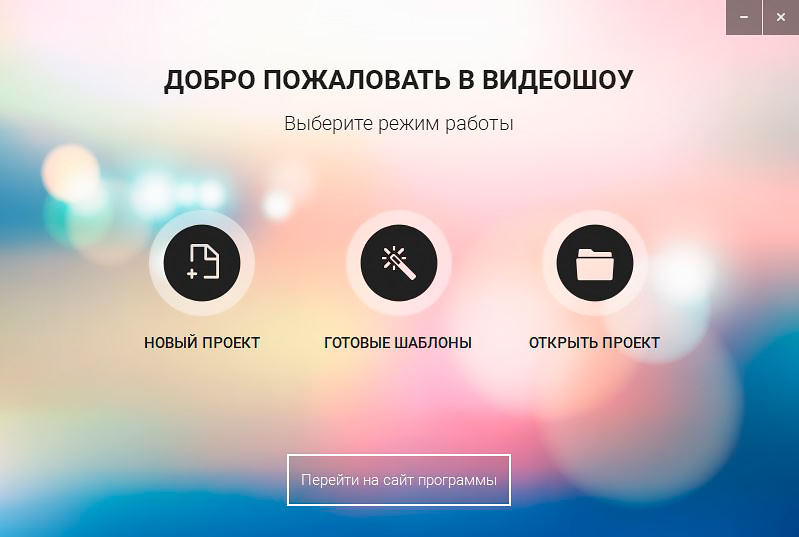
Создайте новый проект в редакторе
Шаг №2. Добавьте файлы
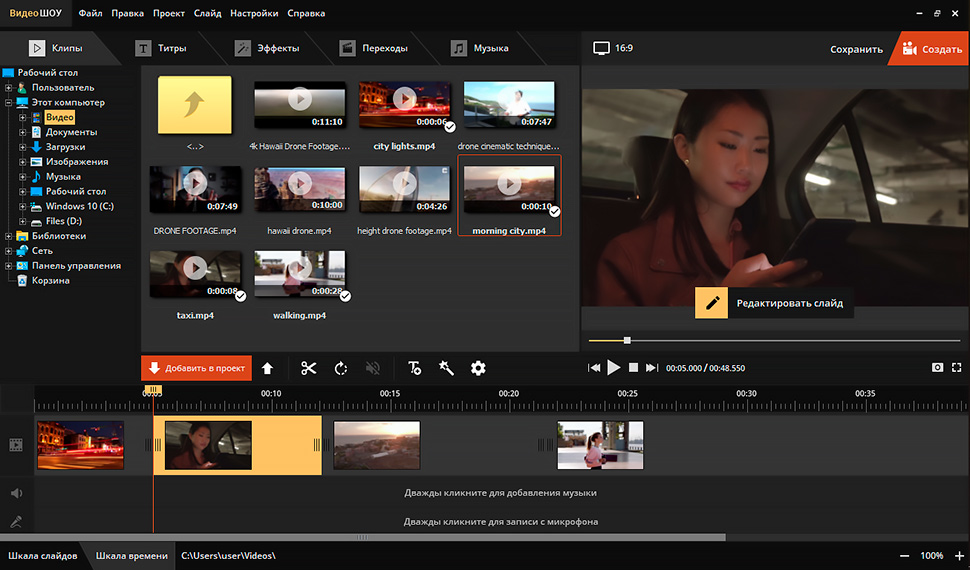
Добавьте видеоролики в проект
Шаг №3. Выберите переходы
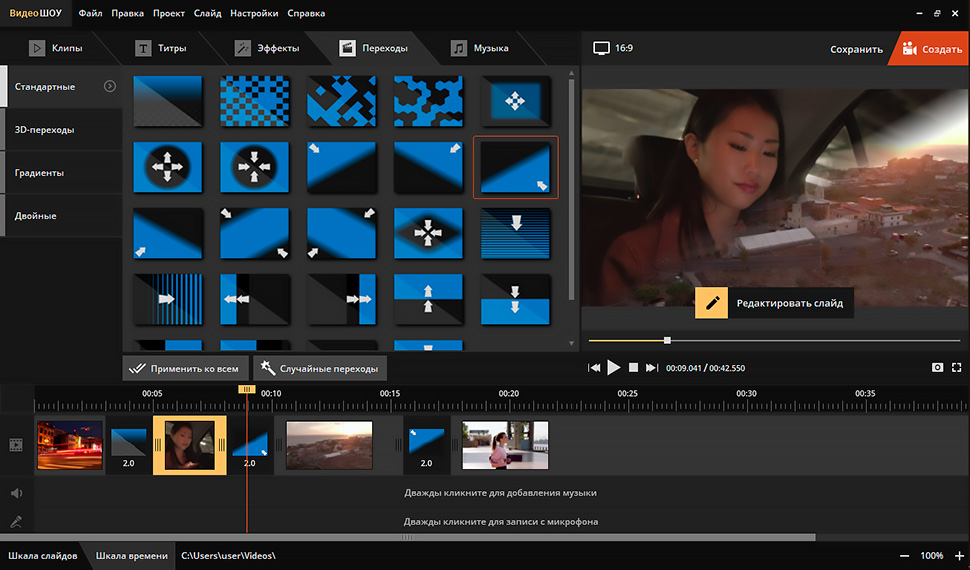
Выберите стиль перехода в подборке и добавьте в проект
Шаг №4. Настройте переходы
ВидеоШОУ предоставляет полный контроль над проектом, позволяя изменять примененные эффекты. Например, вы можете увеличить или уменьшить длину перехода. Сделать это можно двумя способами.
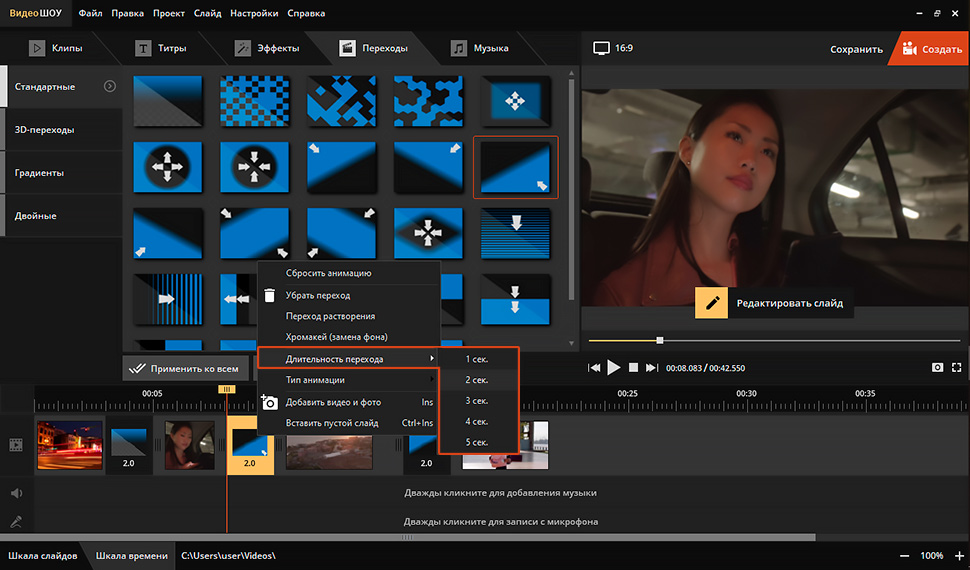
Выберите оптимальную длительность перехода в видеоролике
Второй способ – нажать на ячейку перехода на временной шкале там, где указаны секунды, и ввести свое значение.
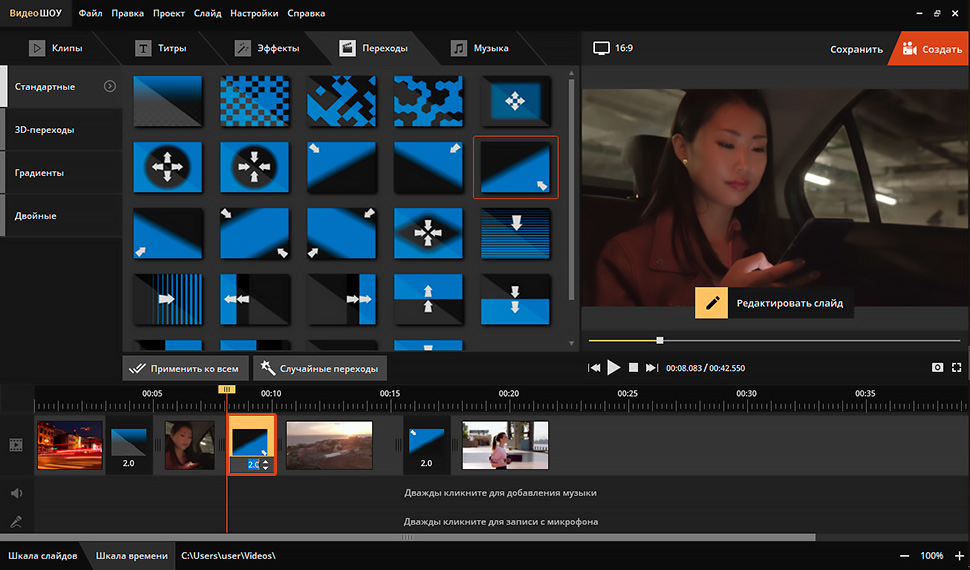
Введите своё значение времени показа перехода в ячейке
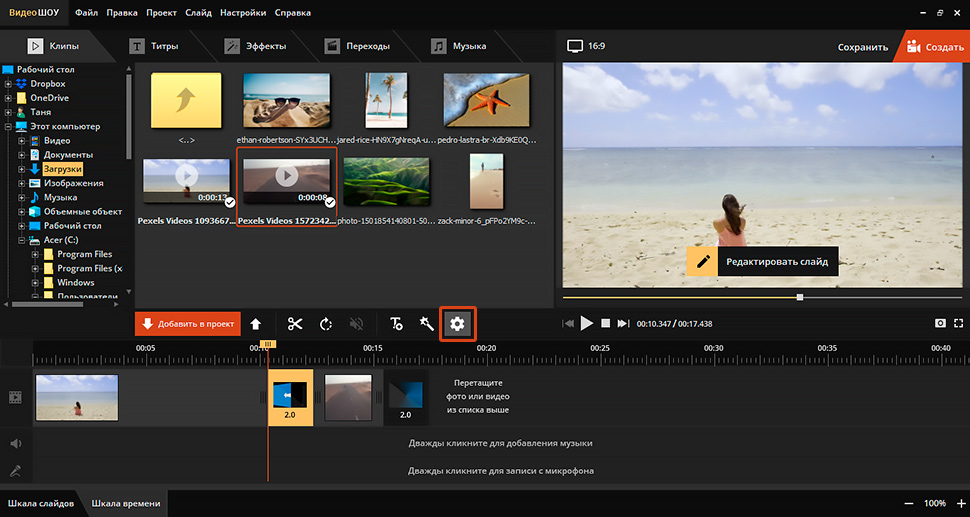
Откройте окно с настройками проекта
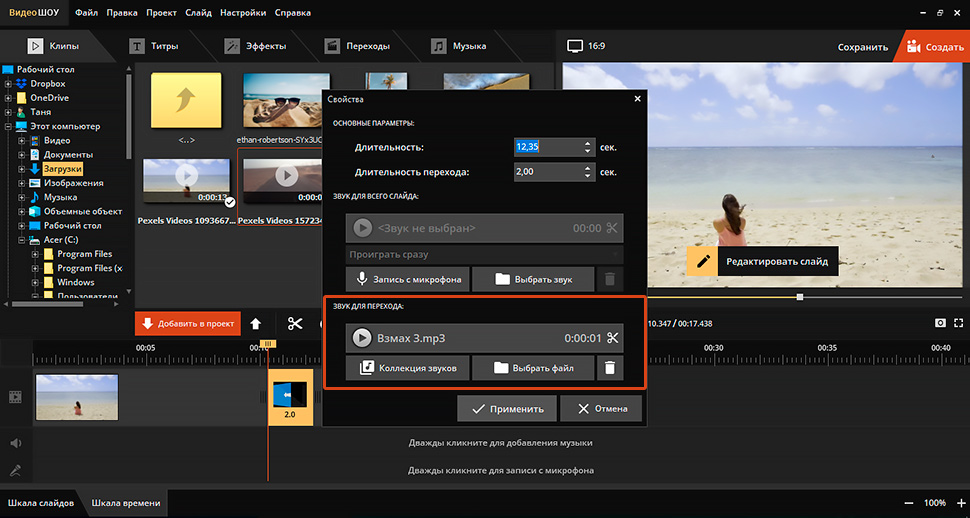
Подберите интересное музыкальное сопровождение для переходной анимации
Дополнительные возможности по работе с переходами
Несмотря на то, что в программе есть обширный комплект анимированных переходов, это не ограничит вашу работу с видео. ВидеоШОУ поддерживает возможность загружать дополнительные пакеты эффектов. Вы можете скачивать переходы и футажи для видео на бесплатных стоках и сайтах, например на YouTube.
Благодаря тому, что ВидеоШОУ работает со всеми форматами видео, вы легко встроите в проект любые скачанные файлы. Однако в этом случае вам нужно будет удалить автоматически расставленные переходы.
ВидеоШОУ – продвинутая программа для монтажа видео, в которой вы сможете быстро и легко работать с переходами. Благодаря мощному функционалу и простым принципам работы она придется по вкусу как новичкам, так и профессионалам. В ней есть все для удобной работы с видео: крупная библиотека эффектов и легкая настройка. Редактор прост в освоении и нетребователен к системным ресурсам. В нём можно детально настроить каждый этап проекта, либо положиться на помощь шаблонов. Скачайте ВидеоШОУ прямо сейчас и создавайте профессионально выглядящие видеоролики за несколько простых шагов!
ТикТок – популярный сервис для просмотра и записи коротких видеороликов. Люди, решившие вести аккаунт в ТТ, должны ознакомиться с особенностями создания интересного и уникального контента. Для этого им будет полезно узнать, для чего нужны переходы в Тик Ток и как их правильно использовать.
Что такое переходы в Тик Ток
Переходы в ТТ – это довольно популярный прием, позволяющий сделать ролик более оригинальным за счет быстрой смены картинки или образа человека, находящегося в кадре.
Зачем их использовать
Перед использованием переходов в Тик Токе необходимо разобраться, для чего они могут понадобиться. Многие популярные блогеры задействуют их, чтобы сделать стыки кадров более интересными и плавными. Эти эффекты позволяют в разы улучшить качество картинки отснятого материала.
Некоторые добавляют переходы не только для улучшения визуальной составляющей видеоролика, но и для привлечения аудитории. Такие эффекты пользуются особой популярностью в ТТ и многие известные тиктокеры используют их при создании контента. По этой причине начинающие блогеры тоже добавляют их в свои клипы, чтобы добиться внимания пользователей.
В каких случаях и на видео какой продолжительности уместны
Перед добавлением переходов нужно понять, в каких видео они уместны. Лучше всего данный эффект смотрится в клипах продолжительностью 50-60 секунд.
Дополнительная информация! Не стоит добавлять переходы в ролики длиной 10-30 секунд. В непродолжительных видеозаписях они выглядят нелепо.
Виды переходов в Тик Ток
Выделяют несколько разновидностей переходов, которые часто используются во время создания контента.
Валет
- Стать в исходное положение, удерживать телефон перед собой на расстоянии вытянутой руки.
- Установить в таймере временной отрезок продолжительностью в несколько секунд, чтобы можно было опустить смартфон.
- Перевернуть камеру вверх ногами сразу после окончания времени в таймере.
- Выбрать новый временной отрезок и вернуть камеру в изначальное положение для продолжения съемки.

Рука сквозь телефон
- Включить таймер на скорости х2.
- Установить временной отрезок продолжительностью 3-4 секунды.
- Начать съемку и плавно провести рукой в сторону фронтальной камеры смартфона.
- Приостановить запись, переключиться на основную камеру и медленно провести руку от нее.
- Закрыть камеру развернутой ладонью после окончания временного отрезка таймера.
- Переключиться на фронтальную камеру и двигать ладонь в свою сторону.
Переворот через голову
- Включить фронтальную камеру, установить таймер на 3-4 секунды.
- Расположить смартфон за головой на уровне макушки и отвести его назад на максимальное расстояние.
- Отснять несколько секунд видео перевернутой камерой.
- В следующем отрезке ролика вести камеру к затылку.
- Остановить съемку, когда телефон окажется на одном уровне с макушкой.
- Запустить запись, расположить камеру перед собой, закрыть ее рукой и нажать на паузу.
Транзишн с кепкой
- Выбрать подходящую музыкальную композицию и запустить съемку с трехкратным ускорением.
- Надеть кепку, включить фронтальную камеру и поклониться с выпадом вперед.
- Нажать на паузу и убрать с головы кепку.
- Начать съемку и плавно двигать смартфоном вверх-вниз, чтобы добавить кадру немного динамики.
- Остановить запись, перевернуть кепку, надеть ее на голову и продолжить съемку.
Дополнительная информация! После склеивания видеоклипа должен получиться эффект, показывающий, будто кепка самостоятельно развернулась при поклоне.
Пролетающая камера
- Взять смартфон в правую руку и активировать запись.
- Поднести телефон к затылку и нажать на паузу.
- Пока запись остановлена, изменить образ и локацию для дальнейшей записи.
- Разместить гаджет за головой, продолжить снимать и постепенно вывести телефон вперед.
Если снять переход не удалось с первого раза, не стоит отчаиваться. После нескольких попыток удастся получить нужный результат.
Без рук
- Выбрать подходящий трек продолжительностью не больше 15 секунд.
- Установить смартфон на штатив, включить эффект замедления и начать запись.
- Выполнить все нужные для видеоролика движения и остановить съемку.
Замедление – незаменимый эффект при съемке без рук, так как с его помощью можно незаметно перевернуть кадр.
С переодеванием
- Встать перед камерой, взять в руки одежду, которую потребуется надеть и показать ее крупным планом.
- Остановить съемку и переодеться.
- Продолжить запись ролика уже в новом образе.
Без паузы
- Установить смартфон вверху над затылком и начать съемку.
- Вести плавно телефон сверху вниз.
- Поставить на паузу и выпрямиться.
- Продолжить запись, ведя камеру к лицу от затылка.
Данный эффект не всегда получается с первого раза, поэтому нужно потренироваться, чтобы правильно его выполнять.
Как сделать переход в Тик Ток
- Запустить приложение и нажать на значок с плюсиком в нижней части экрана.
- Нажать на большую кнопку красного цвета.
- Приостановить запись и воспользоваться одним из видов переходов.
- Продолжить съемку и нажать на значок галочки, чтобы завершить создание видеоклипа.
Полученное видео можно отредактировать, добавив текст и музыку или опубликовать, если обработка не требуется.
Примеры красивых переходов у популярных тиктокеров
Люди, которые не могут самостоятельно придумать что-то эффектное и красивое, могут подсмотреть идеи у других тиктокеров. Например, стоит ознакомиться со следующими видео и подобрать для себя что-то подходящее. Не рекомендуется слепо копировать чужие идеи: лучше добавить в них что-то новое, чтобы смотреть видео было интересно.
Сторонние приложения для съемки переходов
-
. Многофункциональная программа, позволяющая добавлять в видеоклипы различные визуальные эффекты. Например, здесь можно менять фильтры, скорость воспроизведения и добавлять переходы. . Данное приложение было специально создано для съемки видеоклипов. При этом создавать ролики можно только по выбранному заранее шаблону. . Это приложение и по совместительству социальная сеть, по функционалу напоминающая ТТ. Здесь пользователи тоже могут снимать ролики, добавлять к ним эффекты и делиться ими с друзьями.
Дополнительная информация! Созданный в стороннем приложении клип придется сохранять на устройстве и только после этого загружать в ТТ.
ТОП идей для видео с переходами
- Изменять ракурс съемки в такт музыки . В зависимости от используемой музыкальной композиции можно поменять обстановку или свой образ.
- Подкинуть вверх одежду и переодеться в следующем кадре . Такие ролики являются одними из наиболее популярных в ТТ.
- Изменить цвет волос . В этом случае в отрезках видео волосы человека должны иметь разный оттенок. Поменять цвет можно при помощи стандартного фильтра в ТТ.
- Исчезновение из кадра . Для такого перехода придется воспользоваться сторонней программой Videoleap, позволяющей можно удалить человека из видео.
Перечисленные идеи станут основой для хорошего ролика, но все-таки лучше придумать что-то свое, оригинальное, чтобы привлечь к себе внимание.
Как видео с переходами помогают продвигать профиль
Видеоролики с необычными переходами очень популярны в ТТ и способствуют продвижению аккаунта. Однако их недостаточно, чтобы получить известность в социальной сети. Дополнительно нужно использовать сервисы для раскрутки, с помощью которых можно быстрее получить новых подписчиков.
Одним из наиболее известных сервисов для продвижения профилей в ТТ является DoSMM. Среди основных достоинств площадки можно выделить:

- круглосуточная поддержка;
- доступная стоимость услуг;
- интуитивно понятный интерфейс.
Каждый тиктокер должен ознакомиться с особенностями использования переходов. С их помощью даже начинающий блогер сможет сделать свой контент более интересным и качественным, а значит, привлечет внимание к нему и к своему аккаунту.
Читайте также:


